
U ovom pregledu - o glavnim mogućnostima DiskGuusa pri radu s HDD, SSD diskovima ili flash diskovima i kako u vrijeme ovog materijala pisanje programa ima dovoljnu količinu prednosti u usporedbi s kolegama.
- Koji bilježi program DiskGenius
- Rad s DiskGenius značajkama
- Prijenos sustava Windows na SSD ili drugi tvrdi disk
- Rad s diskovnim particijama
- Vraćanje datoteka i particija diska
- Dodatne značajke programa
- Video
Koji bilježi program DiskGenius
Članci o tome kako prenijeti Windows 10 na SSD, o pretvaranju diskova iz GPT-a (GUID) u MBR i leđa, stvaranje i uklanjanje dijelova, obično slavim dva popularna besplatna programa - AOMEI particija pomoćnik standard i Minitool Partition Wizard besplatno. Svi su oni dobri, osim jedan - sve više i više funkcija u njima postaju plaćeni.Na primjer, pišem o pretvaranju iz GPT-a u MBR bez gubitka podataka u tim programima, a nakon šest mjeseci ova funkcija nije dostupna besplatnoj verziji. Opisujem kako prenijeti prozore na drugi disk u Minitool proizvoda, a u novoj verziji Utility za to već trebate dozvolu. Te su okolnosti prisilne jednom da napišu upute o tome kako preuzeti stare verzije korisnih programa.
U DiskGeniusu, sve gore navedene mogućnosti su potpuno besplatno. Tijekom testiranja programa, pronašao sam samo jednu granicu: dinamička konverzija diska nije dostupna bazi bez gubitka podataka (postoji funkcija, ali traži stjecanje licence). Sve ostale mogućnosti od mene rade ispravno. Ne isključujem da s nekim nijansima jednostavno nisam susrela, na primjer, kada koristite program za obnavljanje podataka, mogu postojati bilo kakva ograničenja, na primjer, po volumenu podataka, ali tijekom testiranja nisam ih primijetio.
Rad s DiskGenius značajkama
DiskGenius se može skinuti s službene web stranice programera - https://www.disknius.com/, ruski jezik sučelja nedostaje, a instalacija ne sadrži nikakve značajke osim sljedeće poruke:
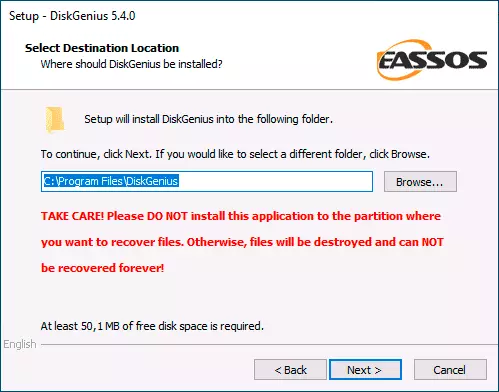
To je prijavljeno: ako je cilj instaliranja programa za oporavak podataka, ne biste ga trebali instalirati na taj disk (odjeljak) iz kojeg se planira izvoditi oporavak. Iz sebe ću dodati: ne biste ga trebali instalirati i particija s kojom planirate izvršiti aktivne transformacije (iako u nekim slučajevima može se zanemariti ova preporuka).
Nakon instalacije možete pokrenuti program: vidjet ćete tipične za komunalne usluge rada s sučelje diskove, možete početi koristiti dostupne funkcije.
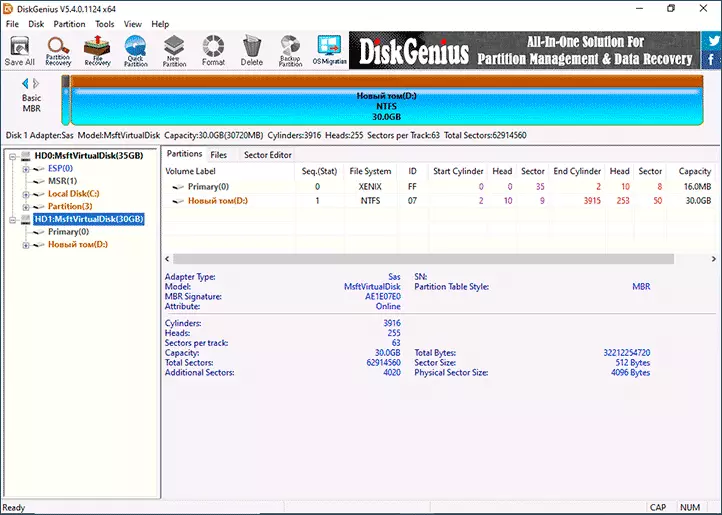
Prijenos sustava Windows ili drugog SSD sustava ili drugog tvrdog diska
Često zatražena funkcija - prijenos sustava Windows 10 na SSD ili drugi tvrdi disk. Međutim, nije potrebno razgovarati o ovom sustavu. U DiskGeniusu priliku funkcionira kako slijedi:
- Kliknite gumb OS migracije u gornjem izborniku.
- Odaberite ciljni disk (zasebna fizička SSD ili HDD), svi podaci iz njega bit će izbrisani. Program je u stanju staviti particije veće veličine (pod uvjetom da nema mjesta za njih) na diskovima manjih.
- Ako želite, konfigurirajte veličine particija na ciljnom disku: na primjer, možete ostaviti slobodan prostor za drugu particiju.
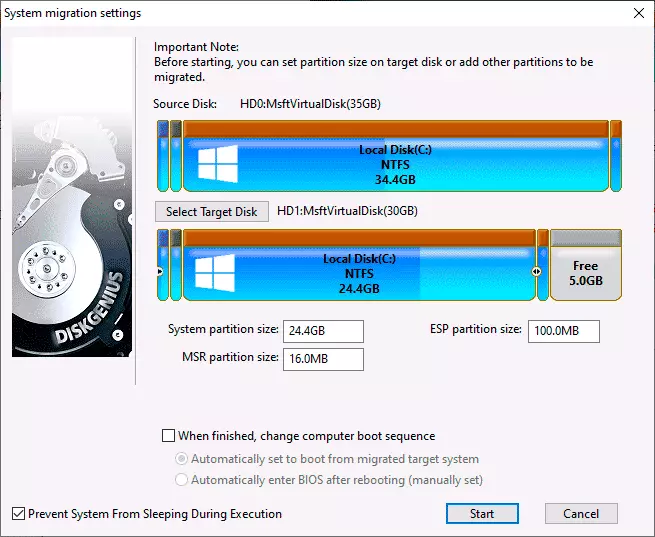
- Pritisnite gumb Start. Vidjet ćete upit: pokrenuti vruće migracije (bez ponovnog pokretanja računala) ili ponovno podizanje sustava u WINPE-u za prijenos sustava (uz ponovno podizanje sustava) - Ovdje po vlastitom nahođenju, provjerio sam obje opcije, oba su radila u redu.
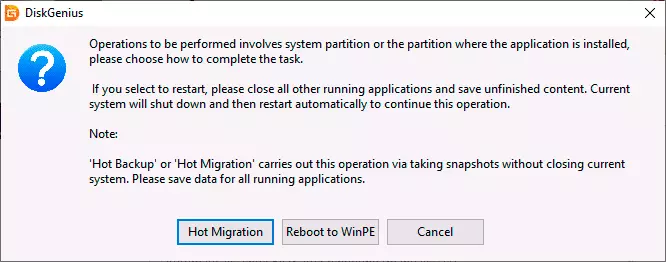
Pretvoriti iz MBR u GPT ili iz GPT na MBR bez gubitka podataka
Prije nastavka razmotrite: da bi konverzija trebala biti za ne-sistemski disk (ili jedan disk za instaliranje sustava, ali u ovom slučaju ćete morati koristiti boot verziju programa u odjeljku o dodatnim značajkama). Prilikom pretvaranja diska sustava, sustav će vjerojatno prestati utovariti. Ako trebate pretvoriti sustav sustava Windows 10 iz MBR u GPT bez gubitka preuzimanja, koristite službenu MBR2GPT metodu.
Proces pretvaranja particijske tablice u DiskGenius je vrlo jednostavan:
- Pritisnite desnu tipku miša na disku na popisu s lijeve strane (nalazi se preko diska, a ne particioniranje na njemu, budući da se GPT ili MBR odjeljci primjenjuje na cijeli disk).
- U kontekstnom izborniku odaberite Pretvoriti u tablicu particijske particije Pretvoriti u GPT ili Pretvori u MBR particiju Za pretvorbu u MBR (jedna od stavki koje odgovaraju trenutnoj particijskoj tablici neće biti aktivni).
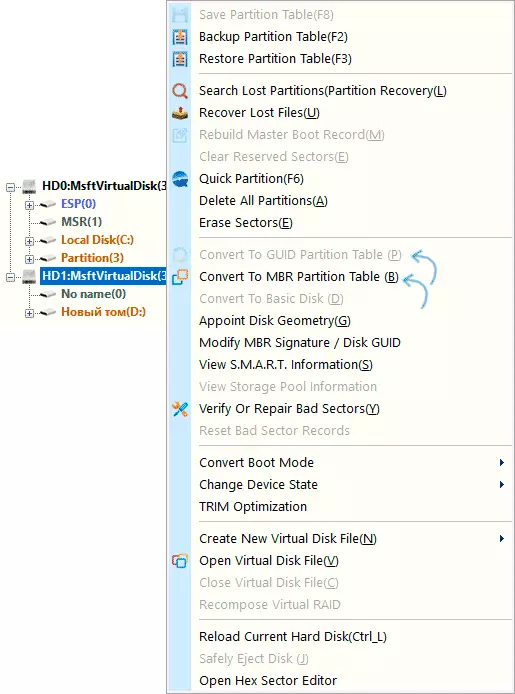
- Primijenite promjene pritiskom na gumb "Spremi sve" Sve gore.
Rad s tvrdim diskovima i SSD-om
Kao u bilo kojem programu ove vrste, možete raditi s tvrdim diskovnim dijelovima: proširiti ih i komprimirati, podijeliti jednu particiju na nekoliko i obavljati druge radnje. Najlakši način je da kliknete na grafički prikaz jedne od odabranih diskovnih particija na vrhu prozora programa ili po odjeljku na ploči s lijevom kliku i odaberite željenu radnju:
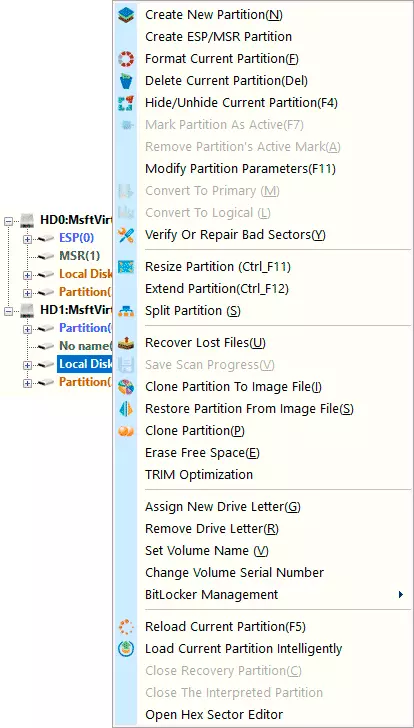
- Stvorite novu particiju - Stvaranje nove particije iz slobodnog prostora na odabranom odjeljku.
- Formatirajte trenutnu particiju - Formatirajte trenutni dio.
- Izbrišite trenutnu particiju - Izbrišite trenutni odjeljak.
- Promjena veličine pregrade - Promijenite veličinu trenutnog dijela.
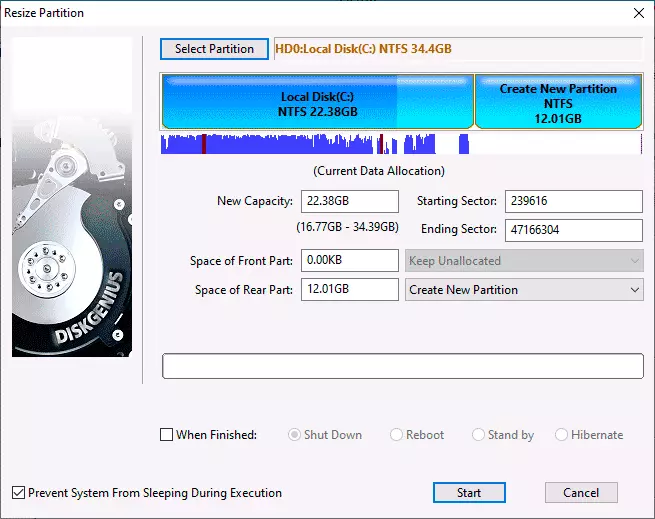
- Proširiti particiju - Proširite trenutni odjeljak.
- Podijeljena particija - Podijelite diskovnu particiju.
Postoje druge dostupne značajke, kao što je odjeljak kloniranje na drugi disk. (Particija klonova) , Osnivanje "aktivne" oznake za odjeljak, pretvoriti iz glavne logičke ili leđa (samo MBR), skrivanje particija.
Sučelje operacija s odjeljcima se ponavlja kada se odabere različite radnje i omogućuje vam da koristite ručni unos željene veličine ili pomaknite separator u grafičkom prikazu na particijama diska.
Još jedna mogućnost povezana s odjeljcima naziva se "brzim particija" (brzo stvaranje particije, pogubljen s punim čišćenjem diska): dovoljno je da kliknete desnom tipkom miša na disk na popisu s lijeve strane (po imenu fizičkog diska ) i odaberite odgovarajuću stavku kontekstnog izbornika.
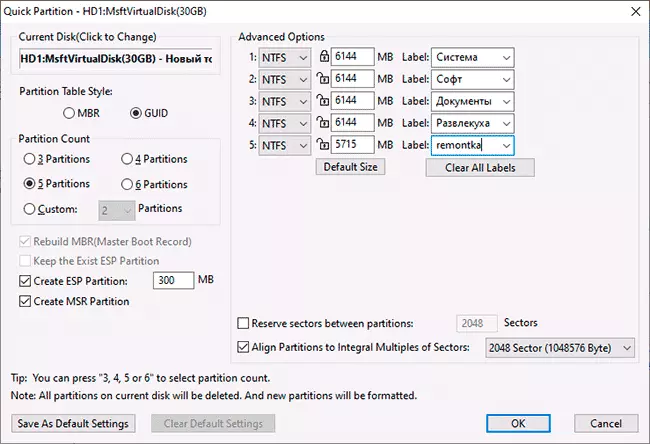
Dalje, možete pretvoriti disk na željeni format i stvoriti željeni broj dijelova odabrane veličine s željenim datotečnim sustavom i s potrebnim oznakama: logika funkcije, nadam se da se shvaća iz gornje snimke zaslona.
Vratite datoteke, izbrisane i oštećene particije diska
Program pruža funkcije oporavka podataka:- Ako odaberete fizički disk ili odjeljak na njemu, au kontekstnom izborniku - "oporavak izgubljenih datoteka", možete tražiti udaljene datoteke, kao i podatke izgubljene nakon formatiranja, a zatim obaviti njihovu restauraciju na željenu lokaciju (ne bi trebalo biti obnovljeni na isti disk iz kojeg se izvodi oporavak).
- Ako odaberete fizički disk na popisu s lijeve strane i u kontekstnom izborniku odaberite "Traži Izgubljene particije", možete pretraživati i vratiti izgubljene (kao rezultat brisanja, oblikovanja, oštećenja datotečnog sustava) particije na disku.
Testirao sam ovu funkcionalnost samo površno i samo u smislu obnavljanja udaljenih datoteka: datoteke su djelomično obnovljene, ali ne mogu suditi učinkovitost. U svakom slučaju, prisutnost takve mogućnosti može biti korisna jednom. Materijali također mogu biti korisni u ovom dijelu: najbolji besplatni programi za oporavak podataka, kako vratiti udaljenu particiju diska, kako vratiti sirovi disk.
Dodatne značajke DiskGenius
Iznad, naveo sam uporabu DiskGenius, koji, po mom mišljenju, najčešće treba biti potreban većini korisnika, ali u njemu postoje i dodatne značajke:
- Stvaranje DiskGenius Boot flash pogona u izborniku "Alati" — "Stvorite Winpe USB pogon" , To će biti korisno, na primjer, pretvoriti disk na GPT ili MBR prije instaliranja operativnog sustava.
- Provjera diskova o pogreškama, njihova korekcija - stavka "Provjerite ili popravite loše sektore" U kontekstnom izborniku particija.
- Spremanje dijelova u slikovnu datoteku (stavku Klona particija na slikovnu datoteku U kontekstnom izborniku odjeljka).
- Izvršenje prisilnog trima za SSD.
- Izrada datoteke virtualne diska s fizičkog diska, dostupno u izborniku fizičkog diska, stavku "Stvorite novi virtualni disk".
- Kloniranje trenutnog sustava u VMware virtualni stroj (dostupan u izborniku Alati).
- Stvaranje sigurnosne kopije trenutne tablice particije i oporavak iz sigurnosne kopije.
Čak i ovaj popis nije potpun, moguće je da možete pronaći nešto zanimljivo za sebe.
Pregled videozapisa
Kao rezultat toga: danas, DiskGenius je jedan od najboljih predstavnika ove vrste programa, pod uvjetom da ste spremni za postavljanje nedostatka ruskog sučelja. I želim se nadati da će to ostati.
